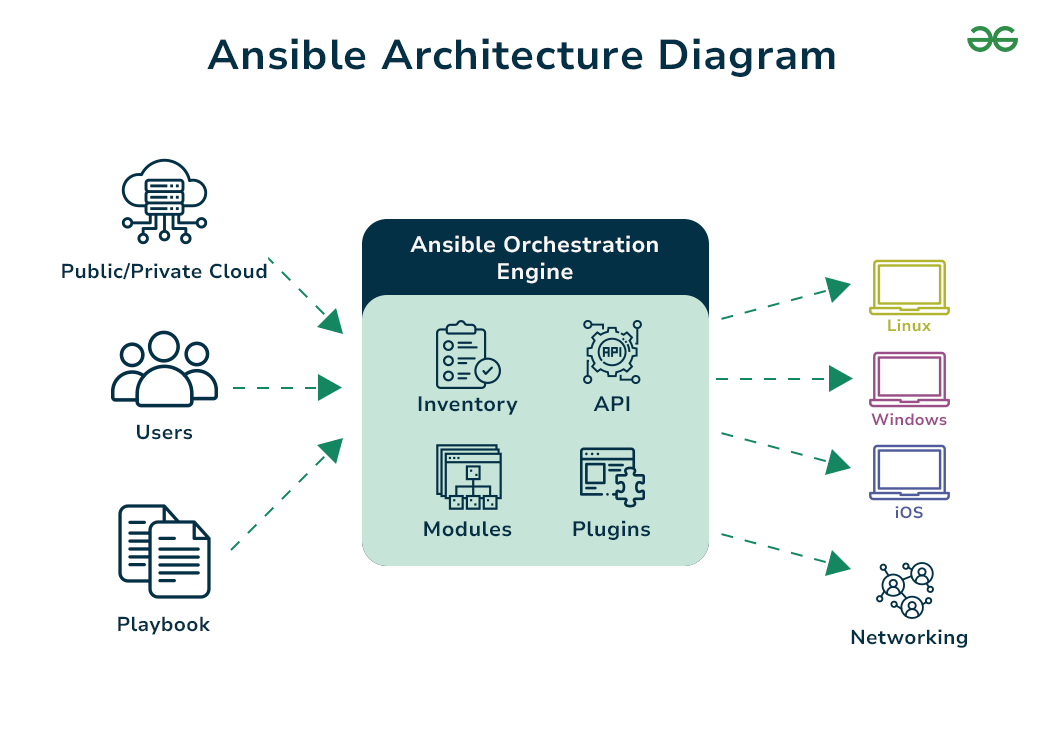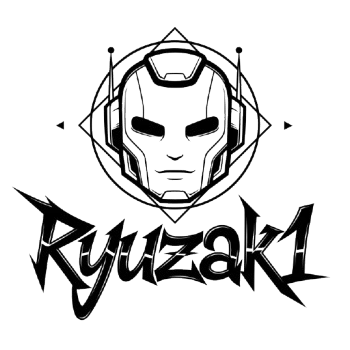Ansible
Ansible es una potente herramienta de automatización de código abierto que simplifica la gestión de configuraciones, la implementación de aplicaciones y la orquestación de tareas en entornos informáticos. A diferencia de otras herramientas similares, Ansible opera sin necesidad de instalar agentes en los sistemas que administra, lo que reduce la complejidad y el mantenimiento.
Su funcionamiento se basa en la creación de "playbooks", archivos escritos en YAML que describen el estado deseado de los sistemas y las tareas a realizar. Ansible se conecta a los servidores a través de SSH (en sistemas Linux/Unix) o WinRM (en Windows) y ejecuta los módulos definidos en los playbooks para lograr la configuración deseada. Esta arquitectura sin agentes y su lenguaje declarativo hacen de Ansible una herramienta versátil y fácil de usar para automatizar una amplia gama de tareas de TI.
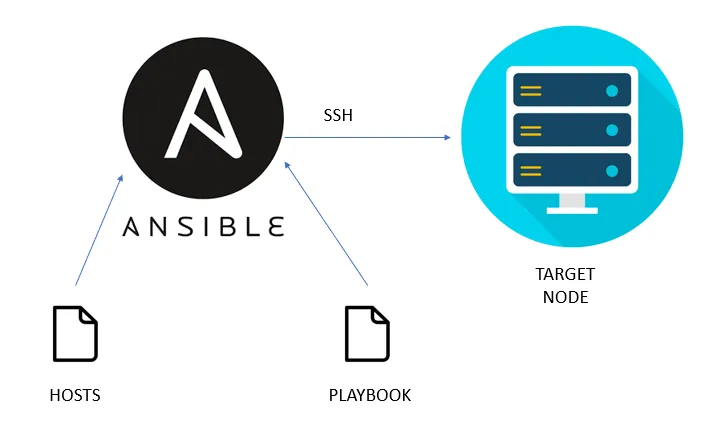
¿Para qué sirve?
Ansible se usa para automatizar:
- 🎮 Configuración de servidores (como instalar paquetes o cambiar archivos de configuración).
- 🎮 Despliegue de aplicaciones.
- 🎮 Orquestación de tareas entre múltiples sistemas.
- 🎮 Gestión de usuarios, servicios y actualizaciones.
- 🎮 Integración con la nube (AWS, GCP, Azure, etc).
Todo esto a través de playbooks escritos en YAML, lo que lo hace muy legible y fácil de versionar.
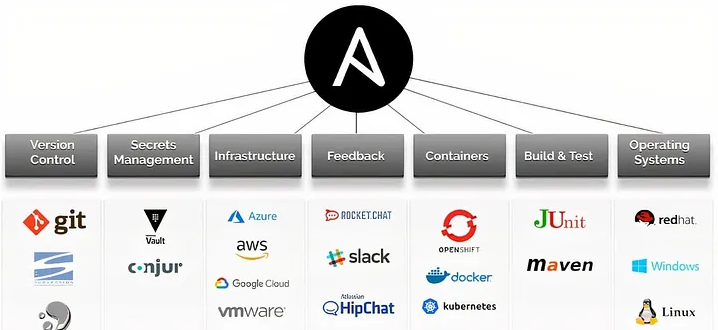
Arquitectura
Ansible, una herramienta de automatización de código abierto, destaca por su modelo push sin agentes, donde un nodo de control se conecta vía SSH a los hosts definidos en un inventario para ejecutar tareas, lo que simplifica la gestión al eliminar la necesidad de instalar software en los nodos remotos. A pesar de su simplicidad, Ansible cuenta con una arquitectura robusta, compuesta por componentes esenciales que trabajan conjuntamente para permitir la automatización eficiente y segura de diversas tareas en entornos informáticos.
Nodo de Control (Control Node)
Este es el punto central desde donde se ejecutan todos los comandos y playbooks. Es la máquina que tiene Ansible instalado y desde la cual se orquesta todo. Puede ser una laptop, servidor o contenedor, siempre que tenga acceso SSH a los nodos gestionados.
- ◈ No requiere instalar software en los destinos.
- ◈ Es donde escribes y ejecutas tus playbooks.
- ◈ Solo un nodo de control es necesario para manejar cientos o miles de hosts.
Inventario (Inventory)
El inventario es un archivo que define los hosts o grupos de hosts sobre los cuales Ansible va a ejecutar tareas. Puede ser estático (archivo INI o YAML) o dinámico (generado desde scripts o nubes como AWS, GCP, Azure).
⌭ Ejemplo:
Ansible usa esta información para conectarse a los hosts usando SSH, y para aplicar tareas en grupos específicos.
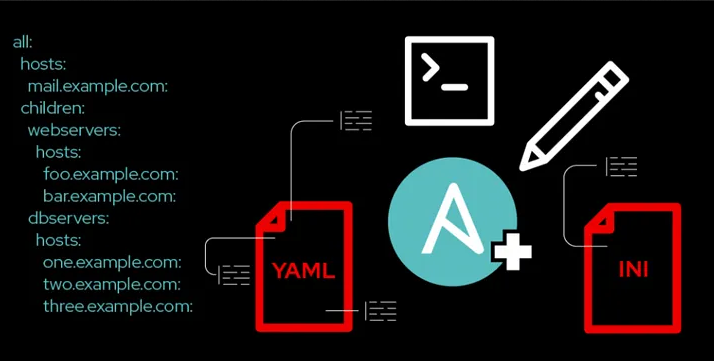
Playbooks
Los playbooks son archivos escritos en YAML que definen qué tareas deben ejecutarse en qué hosts. Representan el corazón de la automatización en Ansible, y permiten definir flujos de trabajo complejos de manera ordenada y legible.
Cada playbook contiene:
- ◈ Un grupo de hosts.
- ◈ Privilegios (como become: true para sudo).
- ◈ Una lista ordenada de tareas.
- ◈ Variables y condicionales.
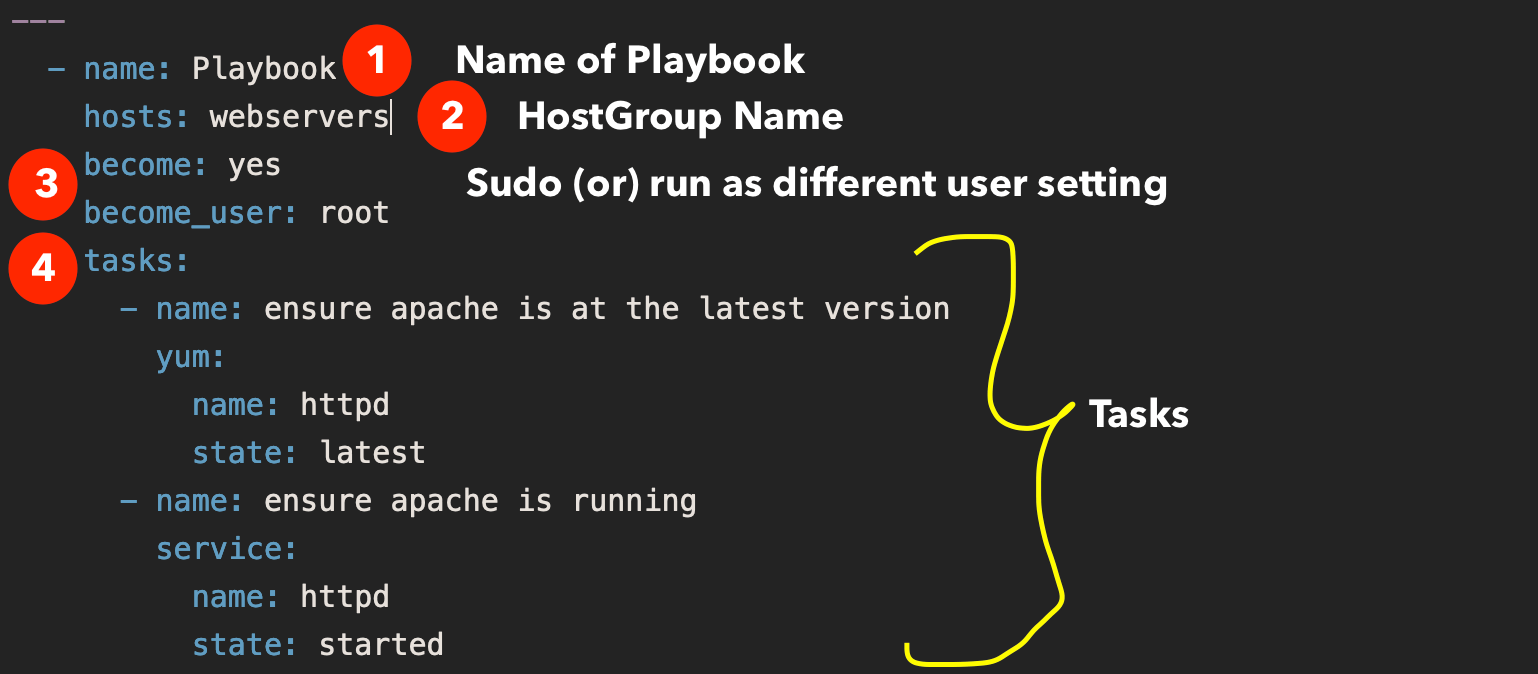
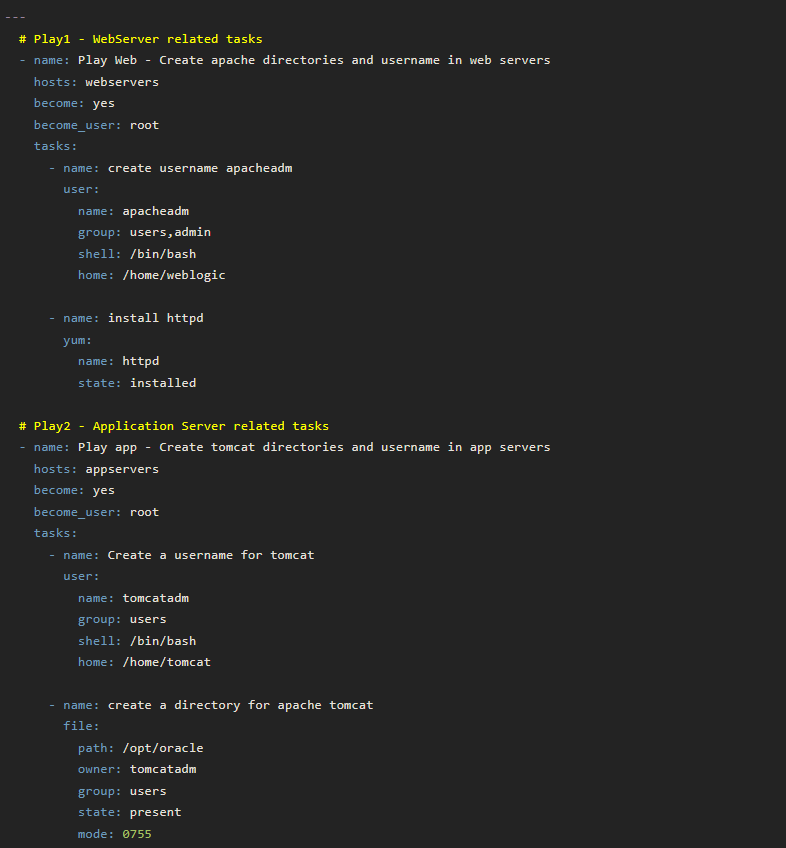
Módulos
Los módulos son unidades de trabajo reutilizables que ejecutan tareas específicas, como instalar paquetes, copiar archivos, crear usuarios, reiniciar servicios, etc. Ansible tiene cientos de módulos integrados, y puedes crear los tuyos propios.
Ejemplos de módulos comunes:
- ◈
apt ,yum ,dnf → Instalación de paquetes. - ◈
copy ,template → Archivos. - ◈
user ,group → Gestión de usuarios. - ◈
service → Control de servicios.
Se ejecutan en los hosts remotos y son idempotentes: si algo ya está hecho, no se vuelve a aplicar.
La documentación oficial de Ansible, es la fuente principal para obtener información detallada sobre los módulos disponibles, incluyendo descripciones exhaustivas y ejemplos prácticos de uso.
También puedes utilizar el comando
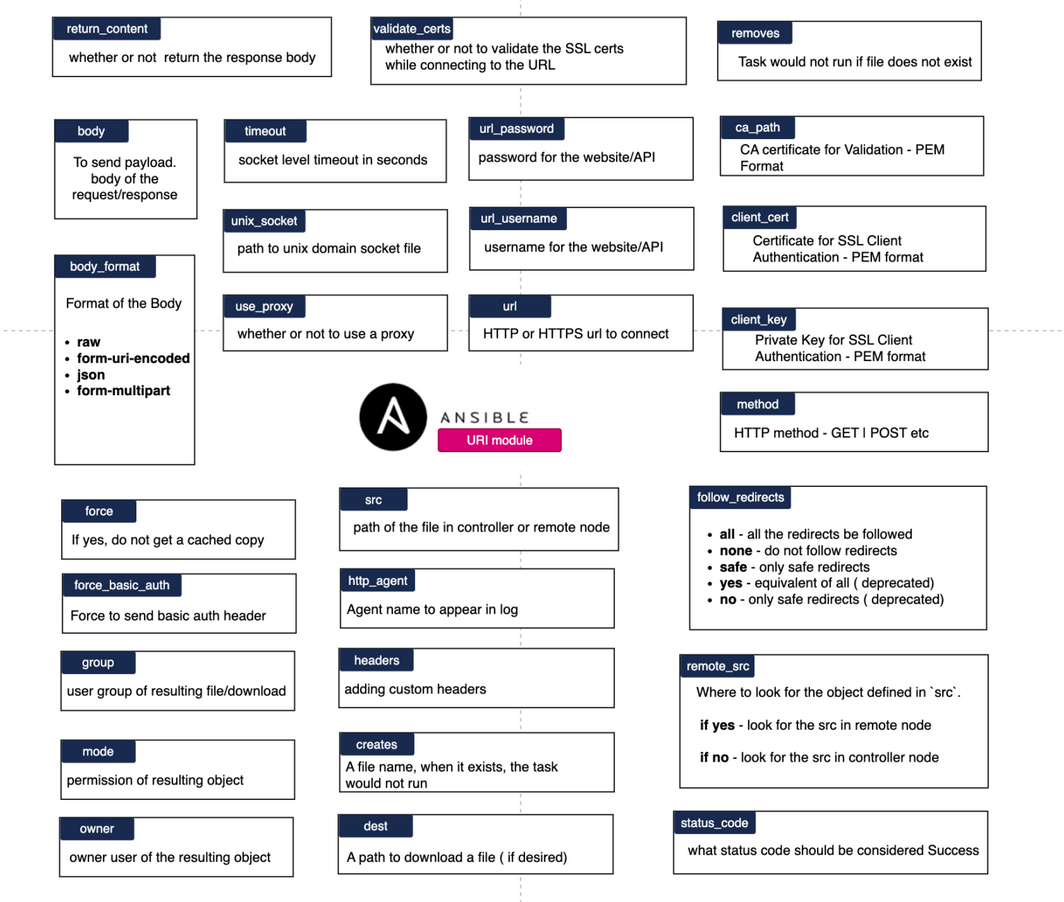
Roles
En Ansible, los roles son una forma estructurada y reutilizable de organizar código. Permiten dividir una automatización compleja en piezas pequeñas, modulares y fáciles de mantener. Cada rol se encarga de una funcionalidad específica (como instalar Apache, configurar un firewall o gestionar usuarios).
Se usan principalmente para:
- ◈ Modularizar proyectos grandes.
- ◈ Reutilizar código entre diferentes playbooks.
- ◈ Establecer una convención estándar de carpetas.
Cuando usas un rol, Ansible carga automáticamente sus tareas, archivos, variables, templates y handlers.
⌭ Estructura de un rol:
Los roles más comunes o recomendados al diseñar infraestructuras automatizadas son:
- ◬
Roles de sistema operativo - ∘
os_hardening: seguridad del sistema. - ∘
common: ajustes básicos como timezone, idioma, hostname, usuarios. - ◬
Roles de red y conectividad - ∘
firewall: gestión de reglas iptables o firewalld. - ∘
dns_client: configurar DNS y resolv.conf. - ∘
ntp: sincronización horaria. - ◬
Roles de herramientas - ∘
docker: instalación y configuración del engine. - ∘
kubernetes: instalación del clúster. - ∘
monitoring: configuración de Prometheus, Grafana, etc. - ◬
Roles de aplicaciones - ∘
nginx, apache, haproxy: servidores web o balanceadores. - ∘
mysql, postgres, mongodb: bases de datos. - ∘
app_deploy: despliegue de aplicaciones personalizadas. - ◬
Roles de seguridad - ∘
fail2ban: protección contra fuerza bruta. - ∘
ssh_hardening: políticas de acceso remoto. - ∘
users: crear y gestionar usuarios seguros.
La arquitectura de Ansible, basada en roles, promueve una clara separación de responsabilidades, lo que resulta en un código más limpio y fácil de mantener. Esta modularidad facilita la reutilización de configuraciones entre distintos proyectos o entornos, optimizando el tiempo y el esfuerzo invertido en la automatización. Además, Ansible Galaxy permite compartir estos roles con otros equipos o incluso con la comunidad global, fomentando la colaboración y la adopción de mejores prácticas.
Plugins
Ansible tiene plugins para extender funcionalidades. Algunos tipos son:
- ▱
Connection Plugins: controlan cómo Ansible se conecta a los hosts (ej. ssh, local, paramiko). - ▱
Callback Plugins: definen cómo se muestra la salida (por ejemplo, en JSON o en formato legible). - ▱
Lookup Plugins: permiten acceder a datos externos, como contraseñas o inventarios dinámicos.

Ansible Vault
Aunque no es obligatorio, ansible-vault permite encriptar archivos sensibles como contraseñas, claves o tokens. Se integra directamente con los playbooks y evita guardar secretos en texto plano.
Ansible Galaxy
Ansible Galaxy es un repositorio en línea que sirve como una plataforma centralizada para compartir y descubrir contenido de Ansible. Principalmente, alberga "roles" y "colecciones", que son unidades preempaquetadas de código Ansible diseñadas para simplificar la automatización de tareas complejas. Los roles y colecciones permiten a los usuarios reutilizar configuraciones y mejores prácticas, acelerando así el desarrollo y la implementación de automatizaciones.
En resumen, Ansible Galaxy es el repositorio donde la comunidad comparte roles ya listos para usar. Algunos ejemplos populares:
| Rol | Descripción |
|---|---|
| geerlingguy.mysql | Instala y configura MySQL/MariaDB. |
| geerlingguy.apache | Configura servidores Apache. |
| nginxinc.nginx | Rol oficial de NGINX para configurar y administrar. |
| dev-sec.os-hardening | Aplica políticas de seguridad al sistema operativo. |
| elastic.elasticsearch | Implementa un clúster de Elasticsearch. |
| ansible-role-docker | Instala y configura Docker Engine. |
Y luego los llamas desde tu playbook.
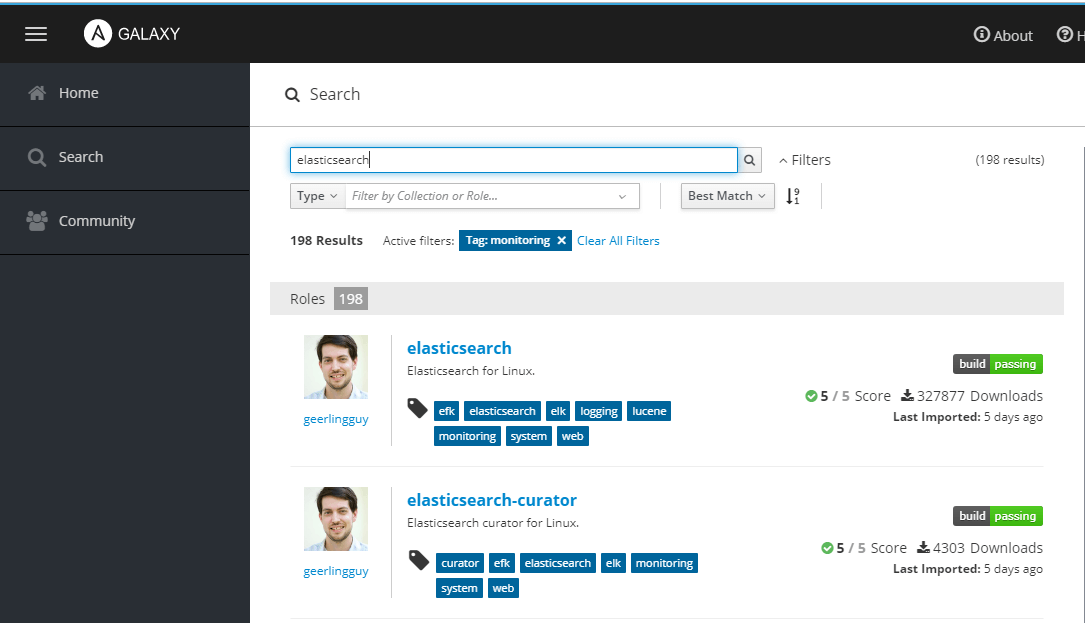
Nodos Gestionados (Managed Nodes)
Son los servidores o dispositivos que Ansible administra. No requieren instalar ningún software adicional: basta con que tengan SSH y Python. Las tareas se ejecutan desde el nodo de control hacia ellos.
Pueden ser:
- ◈ Servidores Linux
- ◈ Equipos Windows (usando WinRM)
- ◈ Equipos de red (switches, routers, firewalls)
- ◈ Entornos cloud
El flujo de ejecución de Ansible comienza con la invocación de un ansible-playbook, que actúa como el punto de entrada para la automatización. El nodo de control, donde se ejecuta Ansible, procede a leer el inventario, un archivo que define los hosts gestionados y sus agrupaciones, esencial para determinar a qué sistemas se aplicarán las tareas. A continuación, Ansible carga los playbooks, archivos YAML que describen el estado deseado de los sistemas y las tareas a realizar, junto con las variables y roles necesarios para la configuración. La conexión con los nodos gestionados se establece mediante SSH, un protocolo seguro que permite la ejecución remota de comandos. Las tareas definidas en los playbooks se ejecutan secuencialmente, utilizando módulos de Ansible que realizan acciones específicas en los sistemas remotos. Una característica clave de Ansible es su idempotencia: los cambios se aplican solo si son necesarios, evitando modificaciones innecesarias y asegurando la consistencia del sistema. Finalmente, Ansible muestra el resultado de la ejecución, incluyendo cualquier error que haya ocurrido, proporcionando una visión clara del estado de la automatización.
Comandos básicos
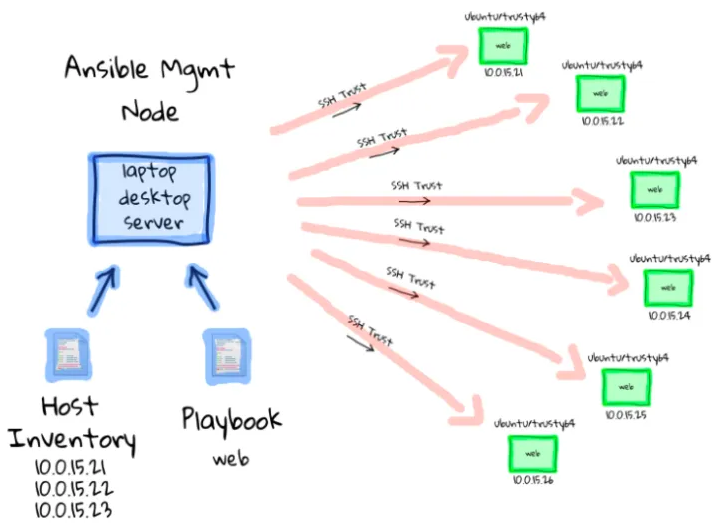
Configuración
❏ Crear un archivo Dockerfile:
ryuzak1@ubuntu: ~
❏ Construye la imagen.
❏ Crear los contenedores.
Como estás usando Podman, todos los contenedores estarán en la red podman por defecto y ya tienen NAT a tu host, por lo tanto no necesitas una red personalizada.
ryuzak1@ubuntu: ~
❏ Verificar la conexión en los contenedores.
Añadir al usuario ansible al grupo sudo:
ryuzak1@ubuntu: ~
La configuración que aplicada al usuario "ansible" le otorga privilegios de superusuario a través de sudo, lo que significa que puede ejecutar cualquier comando en el sistema sin restricciones, similar a lo que haría el usuario "root". Esto es crucial en entornos de automatización como Ansible, donde se requiere acceso completo al sistema para realizar tareas de configuración y administración. Sin embargo, esta configuración también conlleva riesgos de seguridad significativos si no se implementa y controla adecuadamente, ya que cualquier error o acceso no autorizado podría comprometer la integridad del sistema.
Es importante recordar que el servicio SSH (sshd) debe estar en ejecución dentro de cada contenedor para permitir conexiones remotas. Por lo tanto, se debe asegurar que el servicio SSH se inicie correctamente en todos los contenedores que requieran acceso remoto a través de SSH.
En la configuración proporcionada, tanto el usuario "root" como el usuario "ansible" poseen privilegios y contraseñas equivalentes para operar el servicio de Ansible. Esto se debe a que se ha configurado al usuario "ansible" con la capacidad de ejecutar cualquier comando mediante sudo sin necesidad de contraseña, y se ha establecido la misma contraseña ("ansible") para ambos usuarios. Por lo tanto, cualquier operación o tarea que pueda realizarse con el usuario "root" también puede llevarse a cabo con el usuario "ansible", lo que facilita la automatización y administración del sistema a través de Ansible.
❏ Preparar la conexión entre nodos.
ryuzak1@ubuntu: ~
Para poder enviar la clave SSH a los otros nodos (nodo2 y nodo3) y permitir la autenticación sin contraseña, es fundamental que la contraseña del usuario "root" haya sido modificada en todos los contenedores. Esto se debe a que
❏ Editar el archivo que asigna nombres de host a direcciones IP (
❏ Verificar la conexión:
ryuzak1@ubuntu: ~
❏ Crear el archivo que contiene los hosts a gestionar (
❏ Verificar la conexión:
ryuzak1@ubuntu: ~
Para confirmar la autenticidad de cada host y asegurar una conexión segura, se recomienda realizar un ping individual a cada nodo (
❏ Usar shell commands para crear un archivo en el nodo3:
ryuzak1@ubuntu: ~
❏ Usar shell commands para listar enlaces simbólicos en el nodo3:
ryuzak1@ubuntu: ~
El modulo
❏ Copiar un archivo a todos los nodos:
ryuzak1@ubuntu: ~
❏ Instalar o actualizar curl en el nodo2:
ryuzak1@ubuntu: ~
Cuando se utilizan los parámetros
❏ Instalar o actualizar Apache2 en el nodo2 con privilegios elevados:
ryuzak1@ubuntu: ~
❏ Iniciar y habilitar Apache2 en el nodo2 con privilegios elevados:
ryuzak1@ubuntu: ~
Al generar este archivo con todas las opciones inicialmente deshabilitadas, se ofrece un lienzo en blanco para configurar Ansible de acuerdo con las necesidades específicas del proyecto. Esto facilita la activación selectiva de las opciones requeridas, optimizando así el comportamiento de Ansible para cada caso de uso particular.
El archivo
Cuando Ansible busca archivos de configuración, sigue un orden de prioridad específico para determinar qué archivo utilizar. Este orden de prioridad es el siguiente:
- ∘
ANSIBLE_CONFIG (variable de entorno): Si se define la variable de entornoANSIBLE_CONFIG , Ansible utilizará el archivo especificado en esta variable. - ∘
ansible.cfg (directorio de trabajo actual): Si no se define la variable de entorno, Ansible buscará un archivoansible.cfg en el directorio de trabajo actual. - ∘
~/.ansible.cfg (directorio de inicio del usuario): Si no se encuentra en el directorio de trabajo actual, Ansible buscará un archivoansible.cfg en el directorio de inicio del usuario. - ∘
/etc/ansible/ansible.cfg (directorio de configuración del sistema): Si no se encuentra en el directorio de inicio del usuario, Ansible buscará un archivoansible.cfg en el directorio de configuración del sistema.
Este orden de prioridad permite una gran flexibilidad en la configuración de Ansible, permitiendo configuraciones a nivel de proyecto, usuario o sistema.
Ansible Playbooks
❏ Crear el archivo de inventario (
❏ Playbook para instalar Apache en servidores_web (
En YAML, la indentación es crucial para definir la estructura del archivo. En tu playbook, cada línea debe estar indentada correctamente.
❏ Ejecutar un playbook de Ansible para configurar Nginx:
ryuzak1@ubuntu: ~
❏ Playbook para instalar MySQL en bases_de_datos (
❏ Ejecutar un playbook de Ansible para configurar MySQL:
ryuzak1@ubuntu: ~
El paquete mysql-server-8.0 está parcialmente instalado y fallando en la post-instalación. Esto es común en contenedores, especialmente porque muchos scripts postinstalación intentan iniciar servicios... y los contenedores no suelen tener un sistema de init o systemd completo.
❏ Borrar los recursos de Docker.